在使用Windows 10操作系统时,偶尔会遇到一些让人头疼的问题,例如关机没有反应,或者无法打开任务管理器。这些问题不仅影响了用户的工作效率,还可能导致一些数据的丢失。本文将探讨造成这些问题的可能原因,并提供相应的解决方案,希望能对大家有所帮助。
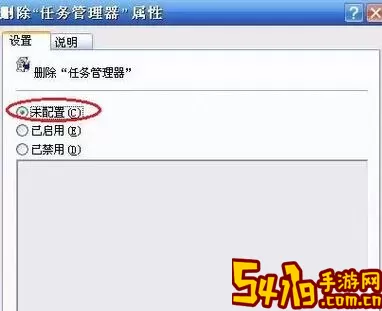
首先,关机无反应的原因可能有很多,其中最常见的便是系统更新未完成。Windows 10系统会定期进行自动更新,有时在关闭电脑时可能会在后台进行更新安装。这意味着即使你点击了关机按钮,系统可能仍在忙于更新,因此导致关机过程延迟或无反应。
解决这种情况的方法较为简单。首先,可以尝试强制关机。按住电脑的电源按钮,直到电脑完全关闭。等待几秒钟后,再次按下电源按钮开机,看看系统是否能够正常启动。如果开机后能够顺利进入系统,可以检查是否有未完成的更新,并按照提示完成更新任务。
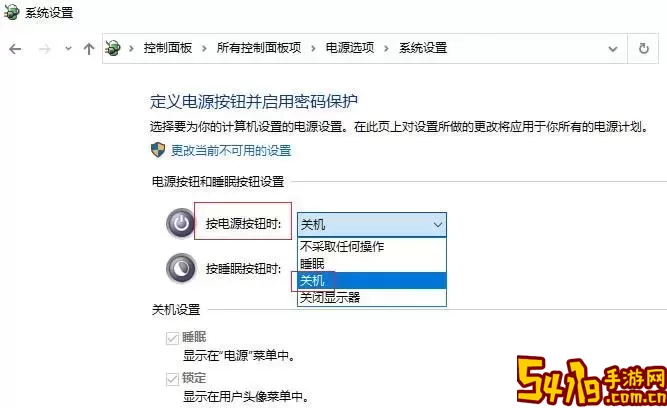
其次,如果经常出现关机无反应的情况,建议检查系统的启动项和后台程序是否过多。过多的启动项和程序会占用系统资源,导致系统运行缓慢,甚至出现关机无响应的情况。可以通过进入“设置”中的“应用”-“启动”来管理启动项。关闭一些不必要的启动程序,可以有效提高系统的响应速度。
另一个可能导致关机无反应的原因是系统文件损坏。Windows系统在运行过程中,文件损坏的情况时有发生,尤其是在频繁安装和卸载软件的过程中。文件的损坏可能导致系统无法正常关机,或者在关闭时出现错误。
解决这一问题的方法是使用Windows自带的系统文件检查工具。可以通过按下“Win + X”,打开快速链接菜单,选择“Windows Powershell(管理员)”,然后输入以下命令:
cmd
sfc /scannow
执行这条命令后,系统会自动扫描并修复损坏的系统文件。完成后,重启电脑,看看问题是否得到解决。
除了无法关机的问题,有时用户还会遇到无法打开任务管理器的情况。这一问题主要是由系统设置或第三方软件引起的。在某些情况下,恶意软件可能会禁用任务管理器,以防止用户结束其进程。
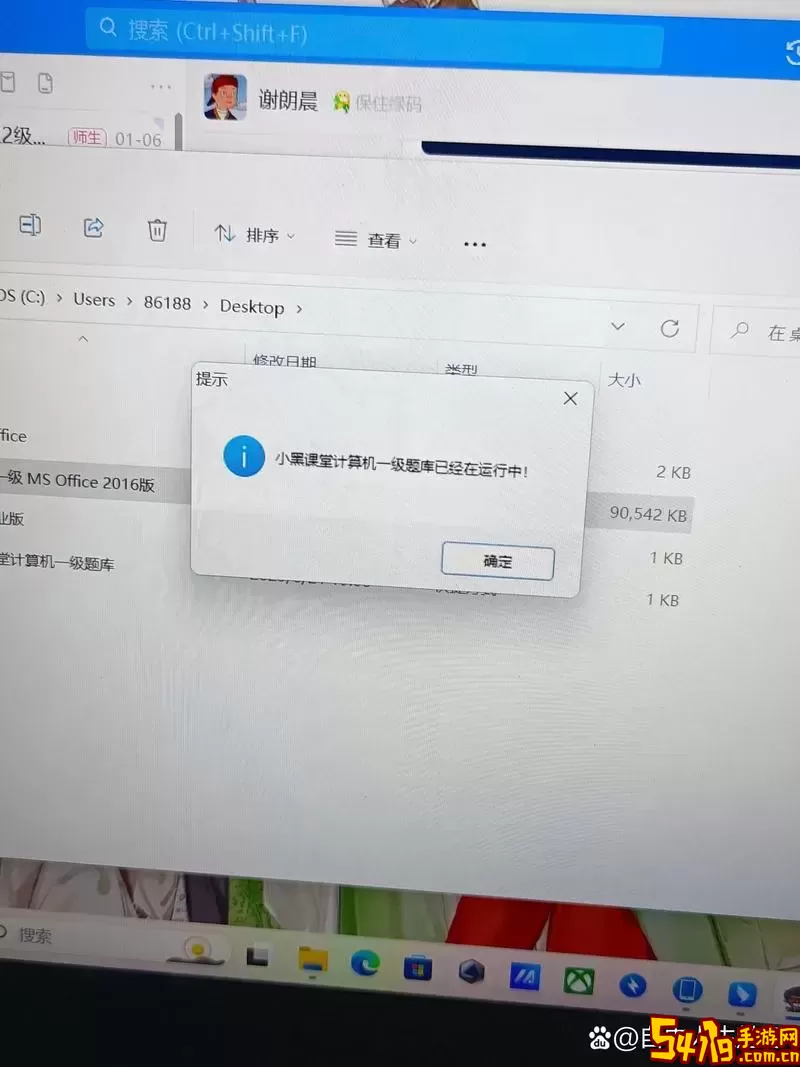
为了解决无法打开任务管理器的问题,可以尝试使用快捷键“Ctrl + Shift + Esc”直接打开任务管理器,或者在“运行”窗口中输入“taskmgr”命令(通过按下“Win + R”键呼出运行窗口)。如果这些方法都无法打开任务管理器,可能需要检查系统设置。
在Windows 10中,有一个选项可以关闭任务管理器。可以进入“组策略编辑器”(按“Win + R”,输入“gpedit.msc”),依次展开“用户配置” > “管理模板” > “系统”,查看是否有“禁用任务管理器”的选项。如果该选项被启用,可以将其设置为“未配置”或“禁用”,然后重新启动计算机。
最后,如果上述所有方法都未能解决问题,可以考虑进行系统还原或重置。Windows 10提供了系统还原功能,可以将系统状态还原到之前的某个时间点,从而解决某些导致关机无反应或无法打开任务管理器的潜在问题。
总结来说,Windows 10在使用过程中可能会遇到关机无反应和无法打开任务管理器的问题。这些问题的原因可能涉及系统更新、后台进程、系统文件损坏或设置问题。通过上述的解决方案,希望用户能够有效解决这些问题,保障日常工作的顺利进行。如果问题依然存在,建议寻求专业人士的帮助,确保系统能够正常运行。